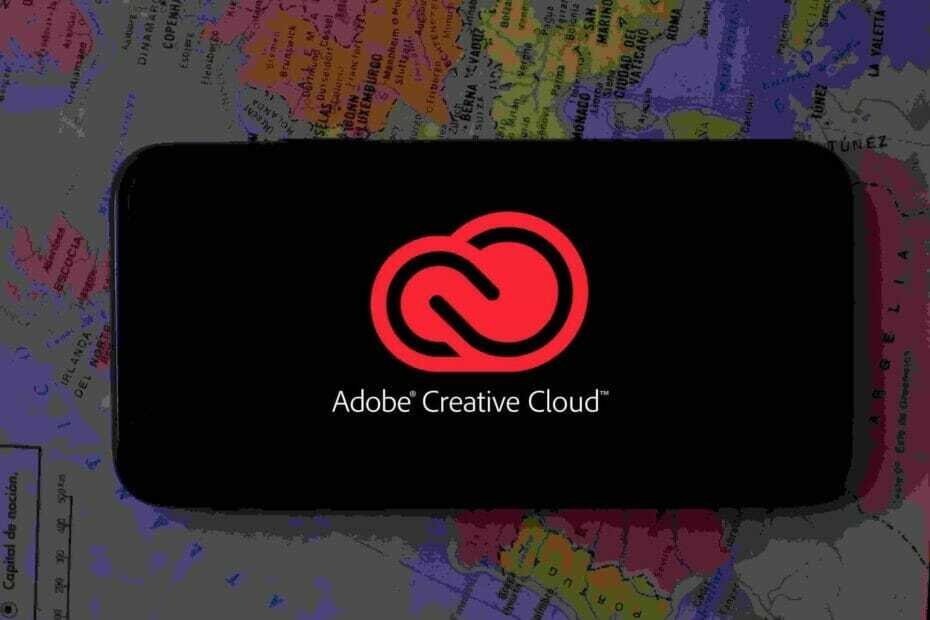- Microsoft Publisher è un ottimo programma per la progettazione di materiale stampato, ma molti hanno riferito che Publisher non si aprirà per loro.
- In caso di problemi con Publisher, ci sono molte alternative migliori che puoi provare.
- Un modo per risolvere questi problemi è aggiornare l'editore all'ultima versione e verificare se questo aiuta.
- Se Microsoft Publisher non funziona affatto su Windows 10, reinstallarlo potrebbe essere l'opzione migliore.

Questo software riparerà gli errori comuni del computer, ti proteggerà dalla perdita di file, malware, guasti hardware e ottimizzerà il tuo PC per le massime prestazioni. Risolvi i problemi del PC e rimuovi i virus ora in 3 semplici passaggi:
- Scarica lo strumento di riparazione PC Restoro che viene fornito con tecnologie brevettate (brevetto disponibile Qui).
- Clic Inizia scansione per trovare problemi di Windows che potrebbero causare problemi al PC.
- Clic Ripara tutto per risolvere i problemi che interessano la sicurezza e le prestazioni del tuo computer
- Restoro è stato scaricato da 0 lettori questo mese.
Microsoft Publisher è un'applicazione utilizzata per il desktop publishing da Microsoft. È diverso da Microsoft Word in quanto l'attenzione è posta sul layout e sul design della pagina piuttosto che sulla composizione del testo e sulla correzione.
Ciò rende Microsoft Publisher estremamente comune all'interno delle aziende e come tale sono stati segnalati molti problemi ovunque.
Gli utenti hanno segnalato di aver riscontrato problemi con Microsoft Publisher, in quanto non sembra avviarsi affatto.
Come posso risolvere i problemi di avvio di Microsoft Publisher?
1. Aggiorna l'installazione di Microsoft Publisher

Per impostazione predefinita, tutti i componenti di Microsoft Office riscontrano un errore quando sono obsoleti e si tenta di avviarli. Puoi aggiornare le tue app di Office accedendo a questo link.
Questa pagina Web ti fornirà entrambe le istruzioni su come aggiornare Office. Inoltre, ti guiderà su come risolverlo anche se gli aggiornamenti non vengono inizializzati.
Aggiornando Office, aggiornerai anche Microsoft Publisher su Windows 10, quindi assicurati di provarlo.
2. Utilizzare un'alternativa di terze parti a Microsoft Publisher
Se hai problemi con Publisher per Windows 10, potresti anche scegliere uno strumento software in grado di fare esattamente la stessa cosa, forse anche di più e meglio.
Ad esempio, Adobe InDesign è un desktop publishing altrettanto valido di Microsoft Publisher, poiché anche questo può essere utilizzato per creare manifesti, volantini, brochure, riviste, giornali, presentazioni, libri ed ebook.
Tuttavia, il vantaggio principale è che Adobe InDesign può anche sfruttare la sua innata compatibilità con altri utili titoli Adobe, come Photoshop o Illustrator, attraverso i quali può accedere a un'ampia varietà di risorse.
L'interfaccia utente è altrettanto facile da capire e la libreria di modelli per la creazione dei tuoi prodotti è molto più grande di quella di Publisher.
Detto questo, se non riesci ancora a far funzionare Microsoft Publisher anche dopo aver seguito tutti i passaggi menzionati in questo articolo, allora scegliere Adobe InDesign è la scelta giusta.

Adobe InDesign
Adobe InDesign è il miglior software al mondo per la progettazione di materiale stampato ed è un'alternativa perfetta a Publisher.
3. Avvia Microsoft Publisher in modalità provvisoria
- Trova l'icona del collegamento per la tua applicazione Office.
- stampa CTRL e fai doppio clic sul collegamento a Microsoft Publisher
- Clic sì quando viene richiesto di avviare l'applicazione in Modalità sicura.
Inoltre, puoi fare lo stesso seguendo questi passaggi:
- Fare clic con il pulsante destro del mouse su Pulsante Start
- Clic Correre
- Nella casella Esegui, digita mspub /safe

- Clic ok
Aprendo queste app in modalità provvisoria di Office potrai vedere se ci sono componenti aggiuntivi che potrebbero causare problemi con l'avvio dell'app.
Si spera che questo dovrebbe aiutarti a risolvere i problemi con Microsoft Publisher per Windows 10.
4. Installa una nuova copia di Microsoft Publisher
- Rimuovi la tua vecchia installazione di Microsoft Office
- Visitare il Pagina del prodotto Microsoft Office
- Acquista il pacchetto Office che preferisci
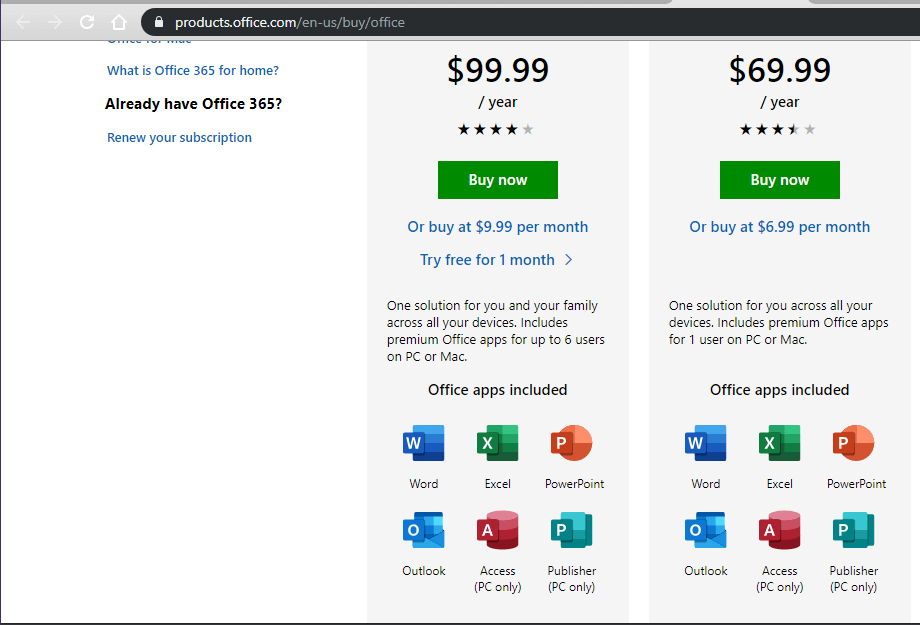
- Accedi usando il tuo Credenziali dell'account Microsoft
- Selezionare Installa ora per salvare il file di installazione sul tuo PC
- Fare doppio clic sul file scaricato
- Segui le istruzioni sullo schermo della procedura guidata di configurazione
Se tutto il resto fallisce, dovresti considerare di eseguire una reinstallazione completa di Windows o contattare supporto ufficiale Microsoft.
 Hai ancora problemi?Risolvili con questo strumento:
Hai ancora problemi?Risolvili con questo strumento:
- Scarica questo strumento di riparazione del PC valutato Ottimo su TrustPilot.com (il download inizia da questa pagina).
- Clic Inizia scansione per trovare problemi di Windows che potrebbero causare problemi al PC.
- Clic Ripara tutto per risolvere i problemi con le tecnologie brevettate (Sconto esclusivo per i nostri lettori).
Restoro è stato scaricato da 0 lettori questo mese.
Domande frequenti
Microsoft Publisher è un programma che ti consente di creare documenti professionali come newsletter, cartoline, volantini, inviti, brochure e altro ancora utilizzando modelli incorporati. Se hai problemi con il componente di condivisione di questo strumento, consulta questa guida su come farlo inviare di nuovo e-mail.
Se non riesci ad aprire Microsoft Publisher, segui le istruzioni passaggi scritti in questa guida dettagliata.
L'ultima versione di Microsoft Publisher può essere acquistato tramite un abbonamento a Office 365.